Penggunaan komputer/laptop saat ini tentu tidak bisa dipisahkan dalam kehidupan sehari-hari, selain sangat berguna untuk menunjang pekerjaan juga banyak digunakan oleh para pelajar yang sedang menuntut ilmu.
Adanya permasalahan sekecil apapun terhadap komponen laptop akan sangat terasa dan mengganggu, tidak terkecuali jika mendapati mouse bergerak sendiri. Jadi kursor mouse yang bergerak sendiri akan membuat kita kesulitan dalam menunjuk sesuatu, terlebih jika ingin membuka aplikasi ataupun menggunakan fitur-fitur yang ada.
Oleh karena itu jika Anda tengah mengalami masalah serupa yaitu mouse bergerak sendiri, maka jangan khawatir. Berikut ini akan saya jelaskan bagaiamana cara mengatasi mouse laptop bergerak sendiri, tapi sebelumnya Anda juga harus mengetahui apa penyebabnya.
Penyebab Mouse Laptop Bergerak Sendiri

Untuk Anda yang masih bingung kenapa mouse bergerak sendiri, coba perhatikan beberapa penyebab atau alasan hal tersebut bisa terjadi.
Karena sebagai pengguna baru pasti kita tidak menyadari jika hal simpel berikut ini bisa menjadi penyebab utamanya.
1. Alas Mouse yang Kotor
Untuk kursor mouse bisa bergerak sendiri penyebab umumnya karena alas mouse yang kotor. Kotor ini bisa karena ada banyak debu, terkena minyak ataupun lembab.
Jadi mouse optik saat ini memang sangat rentan terhadap kotoran ataupun debu. Jika hal itu terjadi maka biasanya ada dua kemungkinan, mouse akan berjalan lambat ataupun mouse berjalan terlalu cepat dan bahkan bisa bergerak sendiri.
2. Kerusakan Fisik
Mouse identik dengan banyak sensor di bawahnya untuk mendeteksi gerakan yang dilakukan. Gerakan ini yang akan dideteksi oleh kursor sesuai dari arahan penggunanya.
Jika terjadi kerusakan fisik mouse terutama pada bagian sensornya, tentu kursor akan bergerak sendiri tanpa bisa kita arahkan. Inilah yang menjadi penyebab utama kursor bisa bergerak sendiri, dan apabila memang ini terjadi maka sebaiknya mengganti dengan mouse yang baru.
3. Virus / Malware
Mouse bisa bergerak sendiri, apabila bukan dikarenakan masalah fisik ataupun alas yang kotor maka bisa jadi karena di laptop kita terkena virus dan malware. Jadi virus dan malware ini bisa menjalankan dan membuka aplikasi sendiri tanpa adanya perintah dari pengguna.
Virus dan malware ini memang sifatnya merusak, oleh karena itu sebagai bentuk antisipasinya lebih baik Anda instal Anti Virus yang selalu Update serta menginstal antimalware.
Baca juga : 5+ Cara Mengatasi Mouse Tidak Bisa Scroll, Ketahui Penyebabnya
Cara Mengatasi Mouse Laptop yang Bergerak Sendiri
Setelah mengetahui penyebabnya, sebelum memutuskan untuk membeli mouse yang baru ada baiknya coba lakukan cara atasi kursor mouse bergerak sendiri seperti di bawah ini.
1. Bersihkan Mousepad
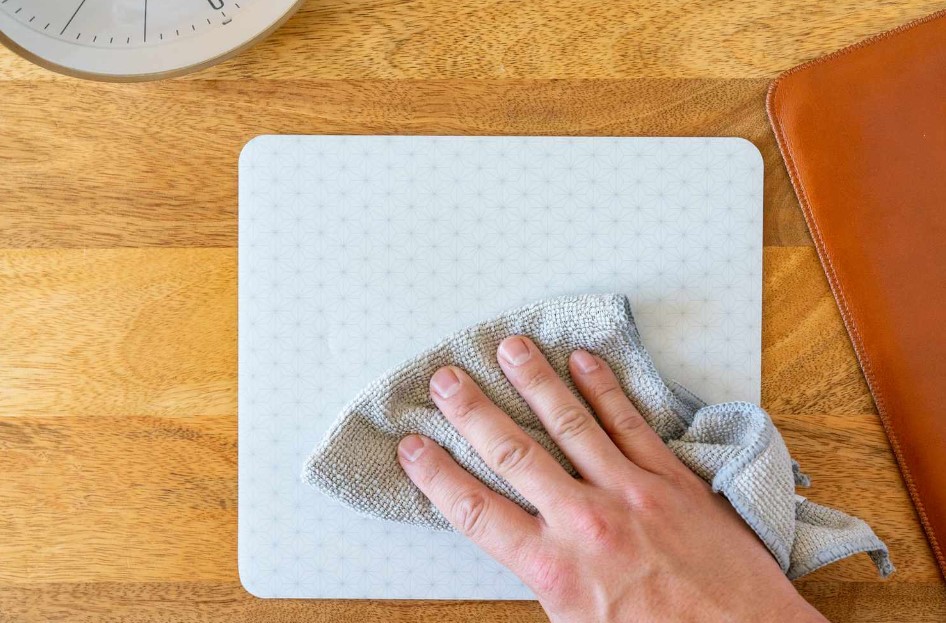
Sebagai alas dasar, mousepad ini harus selalu dalam kondisi bersih dan terhindar dari debu atau kotoran. Karena sering terjadi mousepad yang berdebu atau yang terlalu lama terkena keringat bisa membuatnya tidak bisa digunakan dengan baik karena sensor mouse akan sulit membaca.
Jadi cara mengatasinya cukup dengan mengelap mouse dengan tisu kering sampai kondisi permukaanya bersih, atau jika terdapat noda keringat atau minyak bisa dibasahi dengan air dan diusap sampai bersih.
Hal ini bertujuan agar mousepad bisa digunakan kembali dan tidak menjadi penyebab kursor mouse bergerak sendiri.
2. Cek Kondisi Mouse
Jika kondisi mousepad sudah bersih tapi kursor masih bergerak sendiri, selanjutnya bisa Anda cek kondisi fisik dari mouse itu sendiri.
kita tahu agar mouse bisa terhubung ke laptop, maka harus dicolokkan kabel USB mouse ke port yang ada di laptop. Untuk itu jika mouse bergerak sendiri, cobalah untuk melepas colokan kabel dan menghubungkannya kembali. Siapa tahu cara ini bisa menyelesaikan masalah kursor mouse yang eror tadi.
Namun apabila masalah kursor mouse masih tetap terjadi, mungkin memang masalah utamanya ada pada sensor mouse yang sudah rusak. Tentu solusinya bisa menggantinya dengan yang baru.
3. Perbarui Driver Mouse
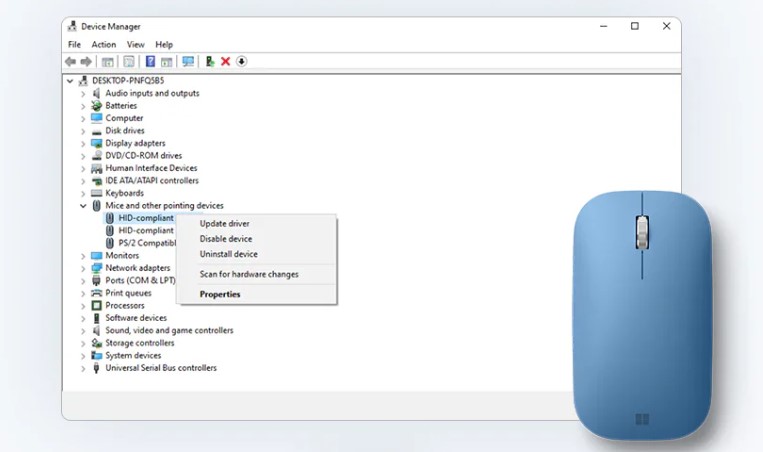
Ketidakcocokan driver mouse yang Anda gunakan sekarang, itu juga bisa menjadi penyebab masalah seperti kursor mouse bergerak-gerak sendiri tanpa diarahkan.
Oleh karena itu cobalah untuk melakukan update driver mouse ke versi yang terbaru sesuai dengan tipe yang Anda gunakan. Karena permasalahan driver ini sangat kompleks, bahkan jika Anda baru saja menginstal sistem operasi sekalipun bisa juga mempengaruhi.
4. Nonaktifkan touchpad
Kia tahu bahwa laptop sudah dibekali touchpad yang bisa kita gunakan, tapi untuk aktivitas sehari-hari yang cukup banyak biasanya pengguna tetap memilih untuk menghubungkan mouse eksternal sebagai penunjang.
Nah, hal ini bisa saja terjadi crash antara touchapd dan juga mouse tersebut. Untuk itu ada baiknya jika Anda sudah menggunakan mouse, cobalah untuk menonaktifkan touchpad laptop sehingga tidak memicu permaslahan seperti kursor mouse bergerak sendiri.
5. Scan Virus
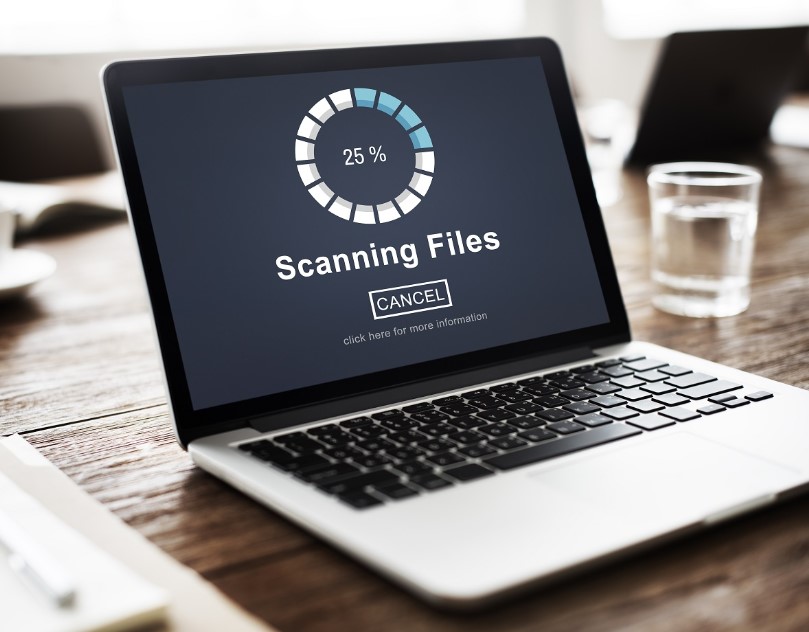
Seperti yang sudah disinggung sebelumnya, kursor mouse yang bergerak sendiri bisa jadi karena adanya gangguan virus di dalamnya.
Untuk mengatasi masalah tersebut, lakukan scan virus secara berkala agar tidak ada virus yang menginspeksi kinerja mouse seperti yang dikeluhkan.
Jika perlu Anda juga harus menambahkan antimalware ke dalam laptop agar sistem keamanan lebih terjaga.
6. Restart Laptop
Penggunaan laptop yang terlalu lama, tentu bisa membuat kinerja sistem operasi menurun termasuk komponen pendukungnya. Misalnya saja karena kita terlalu sering menggunakan mouse untuk bermain game, maka dalam waktu lama mouse tersebut bisa eror atau bergerak sendiri tanpa kita kendalikan.
Hal tersebut sebenarnya wajar dan sering dialami oleh semua pengguna laptop. Tapi kalau sampai kursor mouse bergerak sendiri dan mengganggu penggunaan ada baiknya lakukan restart laptop terlebih dahulu agar semuanya kembali sedia kala.
Baca juga : 5+ Cara Memperbaiki Kabel Mouse Yang Rusak, Putus & Tidak Berfungsi
7. Install Ulang OS
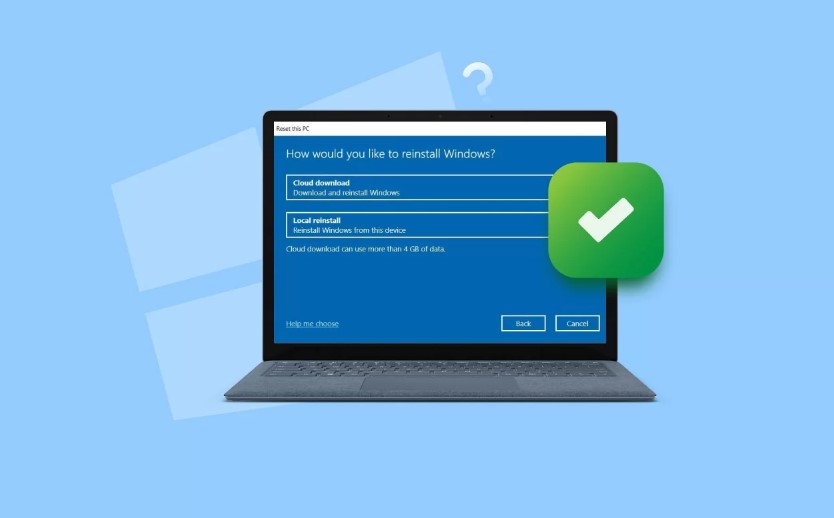
Apabila Anda sudah menerapkan semua langkah diatas dan sudah yakin kalau mouse Anda baik-baik saja tapi jika digunakan di laptop Anda tetap bergerak sendiri, maka sebaiknya lakukan install ulang sistem operasi.
Karena ada kemungkinan sistem operasi yang anda gunakan sudah corrupt dan perlu dilakukan perbaikan. Untuk itu solusi terakirnya adalah instal ulang.
8. Servis Laptop
Jika Anda pengguna baru dan tidak bisa melakukan instal ulang sendiri, maka bisa datang ke tempat servis laptop agar permasalahan tadi ditangani oleh ahlinya.
Jadi itulah beberapa cara yang bisa coba Anda lakukan untuk mengatasi kursor mouse yang bergerak-gerak sendiri tanpa bisa kita kendalikan. Masalah sederhana ini memang sangat menggangu kinerja kita, oleh karena itu sebaiknya segera kita atasi agar bisa kembali digunakan dengan baik.
